MATERIAL 
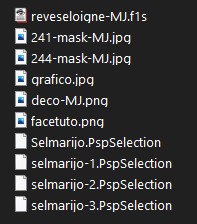
Imagens Pinterest
*** Preset Glass - dois cliks sobre o mesmo ele se instalará
*** Seleções - Copiar/Colar dentro da pasta Selections do PSP
PLUGINS
Mehdi
MuRa's Seamless
Toadies
L en K's
Filters Unlimited 2 - Paper Textures
MuRa's Meister
DC Layer
Eye Candy 5 - Impact - Glass
Filter Factory Gallery A
Graphics Plus
*Kiwi*
_______________________________________________________________________________________________
1.- Abrir o gráfico - ou outro de sua escolha (bem colorido)
* Edit Copy - Minimizar
2.- Layers - New Raster Layer - Transparente - 1000x700px - Selections - Select All
3.- Colar dentro da seleção o gráfico copiado acima
SELECT NONE
4.- Adjust - Blur - Radial Blur
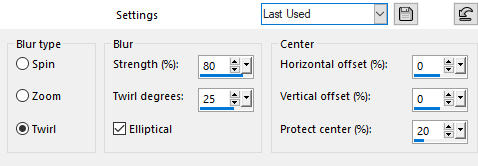
4a.- Edit Copy - Edit paste as New Image - Minimizar - vamos usar mais a frente
5.- Plugin - Mehdi - Sorting Tiles - Plus - 300
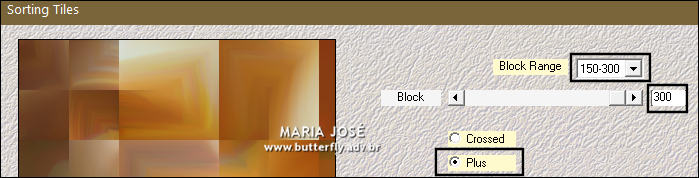
6.- Adjust - Add Noise - 10 - Gaussian - Mono clicado
7.- Adjust - Sharpness - Sharpen More - Image - Mirror Horizontal
_______________________________________________________________________________________________
* Escolher 2 cores do seu gráfico - cor Clara Foreground - cor Escura Background
* Nossas cores - Foreground- - #eab072 - Background-
- #eab072 - Background- - #a56018
- #a56018
8.- Layers - Add New Layer - Preencher com a cor clara
9.- Layers - New Mask Layer - from Image - 244-mask-MJ
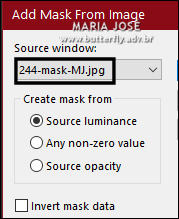
* Layers - Merge Group
10.- Plugin - MuRa's Seamless - Emboss at Alpha - DEFAULT
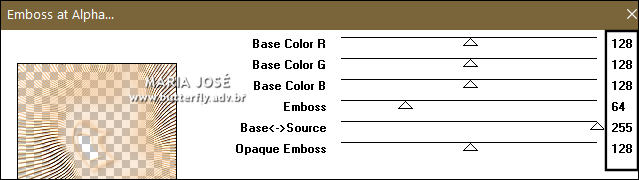
* Blend Mode - Multiply - Drop Shadow 0, 0, 60, 30, preto
_______________________________________________________________________________________________
11.- Edit - Copy Special - Copy Merged - Edit Paste as New Layer
12.- Plugin - Toadies - Weaver - DEFAULT
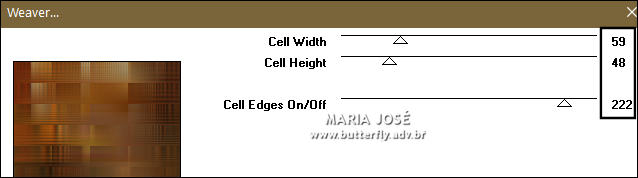
13.- Plugin - L en K's - Mayra - DEFAULT
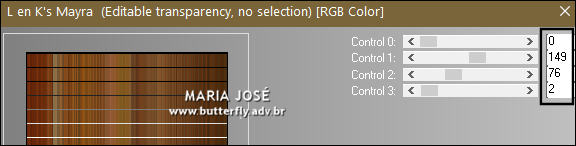
14.- Filters Unlimited 2 - Paper Textures - Canvas, Fine - DEFAULT (156, 87)
15.- Plugin - MuRa's Meister - Perspective Tiling (20)

16.- Ferramenta Magic Wand - Tolerância 0 - Feather 40 - Selecionar a Transparência
* DELETAR +/- 10 VEZES - SELECT NONE
17.- Plugin - DC Layer - SideMerge (13, 234, 49)
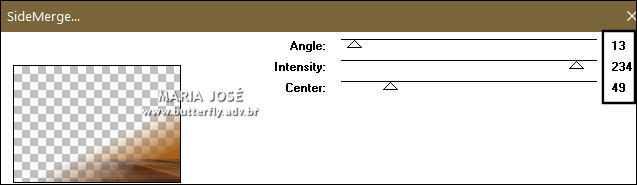
* Adjust - Sharpness - Sharpen More - Blend Mode - Hard Light ou outro
_______________________________________________________________________________________________
18.- Selections - Load Selections from Disk - Selmarijo
*Layers - Add New Layer
19.- Ativar a imagem minimizada (item 4a) - Edit - copiar/colar dentro da seleção
20.- Selections - Modify - Contract 20 - DELETAR - SELECT NONE
21.- Eye Candy 5 - Impact - Glass - preset - reveseloigne-MJ
22.- Layers - Duplicate - Ferramenta PICK - Position X 260,00 - Position Y 65,00-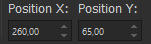
* Tecle M para desativar a Ferramenta
23.- Layers - Duplicate - Image Mirror - Horizontal
* Layers - Merge Down - 2 vezes
_______________________________________________________________________________________________
24.- Selections - Load Selections from Disk - selmarijo-1
* Layers - Add New Layer - preencher com a cor clara
25.- Plugin - Filter Factory Gallery A - Weave (Size 5 - Transparency 0)
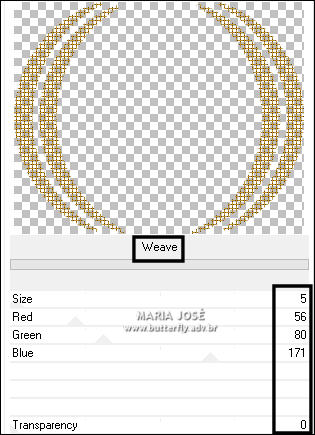
SELECT NONE
26.- Adjust - Sharpness - Sharpen - Drop Shadow 1, 1, 100, 1, preto
27.- Layers - Move Down - Ativar a Raster 3 (superior) - Merge Down
28.- Selections - Load Selections from Disk - selmarijo-2
29.- Edit - Copiar e colar como nova layer o misted face
* Posicionar a seu gosto - Selections - Invert - DELETAR
SELECT NONE
30.- Layers - Move Down - Ativar a Raster 4 - Layers - Merge Down
31.- Image - Resize - 90% - All Layers - DESCLICADO
32.- Ferramenta PICK - Position X 12,00 - Position Y 92,00-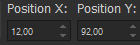
* Tecle M para desativar a Ferramenta
* Drop Shadow 0, 0, 60, 30, preto
_______________________________________________________________________________________________
33.- Layers - Add New Layer - Layers - Move Down - Preencher com a mesma cor(clara)
34.- Layers - New Mask Layer - from Image - 241-mask-MJ
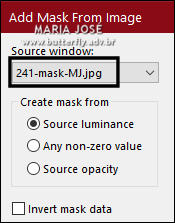
* Layers - Merge Group
35.- Plugin - MuRa's Seamless - Emboss at Alpha - DEFAULT
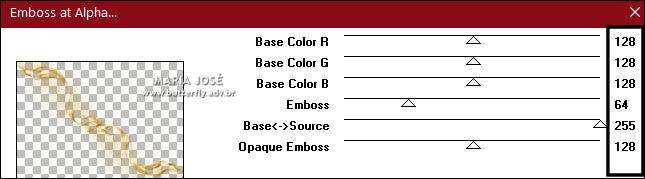
* Blend Mode - Screen
36.- Nesta mesma Layer - Selections - Load Selections from Disk - selmarijo-3
* DELETAR - SELECT NONE
_______________________________________________________________________________________________
37.- Edit - Copiar/Colar como nova layer - deco-MJ
* Image Resize 90% - all layers - DESCLICADO
* Posicionar como no modelo
38.- Plugin - Graphics Plus - Cross Shadow - DEFAULT
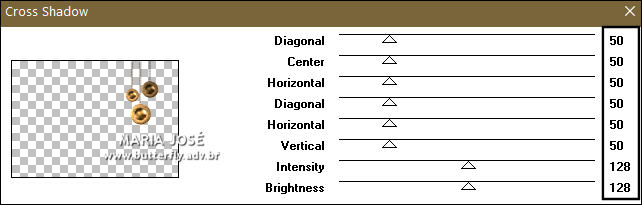
* Drop Shadow 0, 0, 60, 30, preto
TAG LAYERS - ORGANIZAR - Mude a Blend Mode de acordo com suas cores
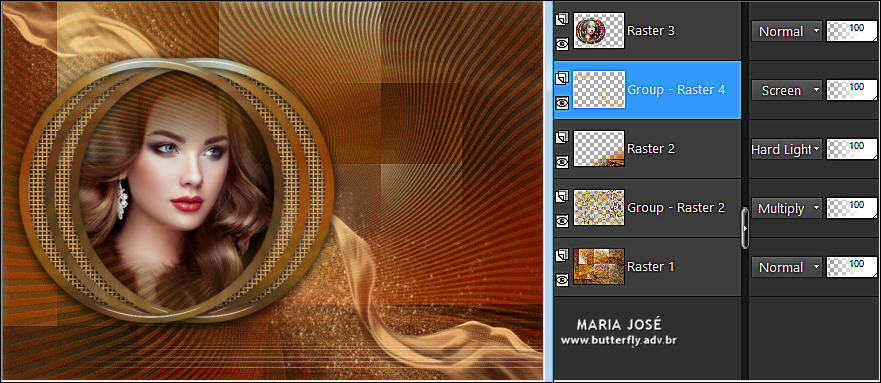
_______________________________________________________________________________________________
BORDERS
39.- Image - Add Borders - 1px - preto
40.- Selections - Select All - EDIT COPY
* Image - Add Borders - 50px - branco
41.- Selections - Invert - Colar dentro da seleção a imagem copiada (item 40)
42.- Adjust - Blur - Gaussian Blur - Radius 30,00
43.- Adjust - Add Noise - 10 - Gaussian - Mono clicado
44.- Effects - 3D Efects - Drop Shadow 0, 0, 80, 40, preto
_______________________________________________________________________________________________
45.- Selections - Select All - Selections - Modify - Contract 25
* Repetir o Drop Shadow - Selections - Invert
46.- Plugin - *Kiwi* - Zig-Zack - DEFAULT
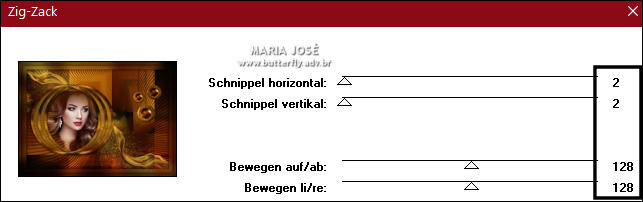
47.- Adjust - Sharpness - Sharpen More
SELECT NONE
_______________________________________________________________________________________________
48.- Assinar o trabalho - Image - Add Borders - 1px - preto
49.- As layers estão mergidas - Image - Resize - Width 1000px - Salvar em .jpg
Espero que apreciem, obrigada.
_______________________________________________________________________________________________
Outro modelo

Agradeço a amiga Nena Silva que testou para mim.



Este tutorial foi criado em fevereiro de 2023 por Maria José do Prado. É protegido pela lei de Copyriht e não poderá ser copiado,
retirado de seu lugar, traduzido ou utilizado em listas de discussão sem o consentimento prévio e escrito de sua autora acima declinada.
